申请谷歌企业邮箱就需要申请Google Workspace
以下是2023年申请谷歌企业邮箱详细的申请步骤,
首先来到 Google Workspace 首页 https://workspace.google.com/,点选【 开始免费试用 】。

接着填你的姓名及 email。


然后会问你有没有自己的网域,可以透过 google 直接买,我是去 Namecheap 买,觉得便宜一些 ( 下面网域验证的教学我也是用 Namecheap 示范 )。
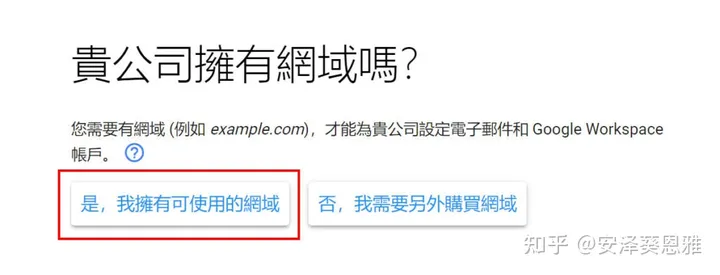
接着会要你填网域名称,你设定的网域就会决定你的企业邮件信箱 e-mail。
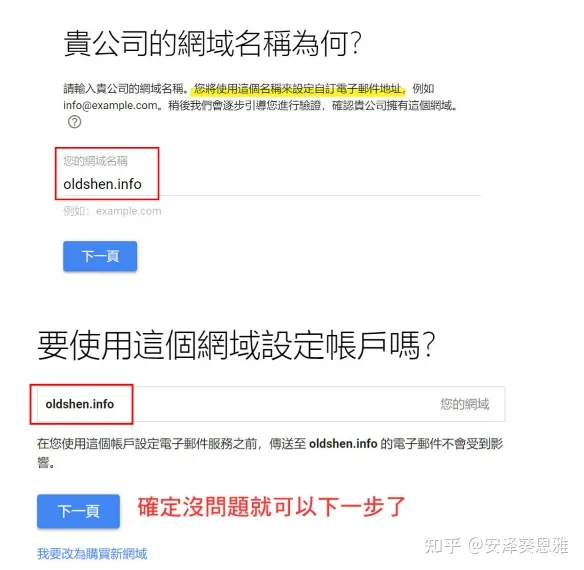
这边要设定你登入 GW 的帐密,帐号后面预设就是你上一步设定的网域,例如我网域是 http://abc.com,那帐号就可以是 xyz@abc.com,xyz 就看你要设定什么啰。
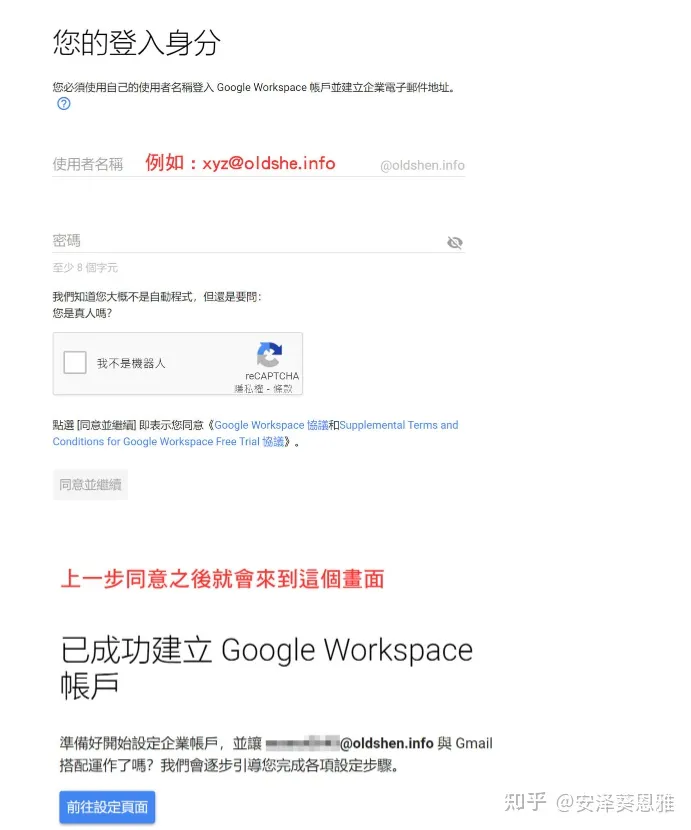
接着会要你登入并验证身分。

这里的区域,可以选中国,使用自己手机号码获取验证码
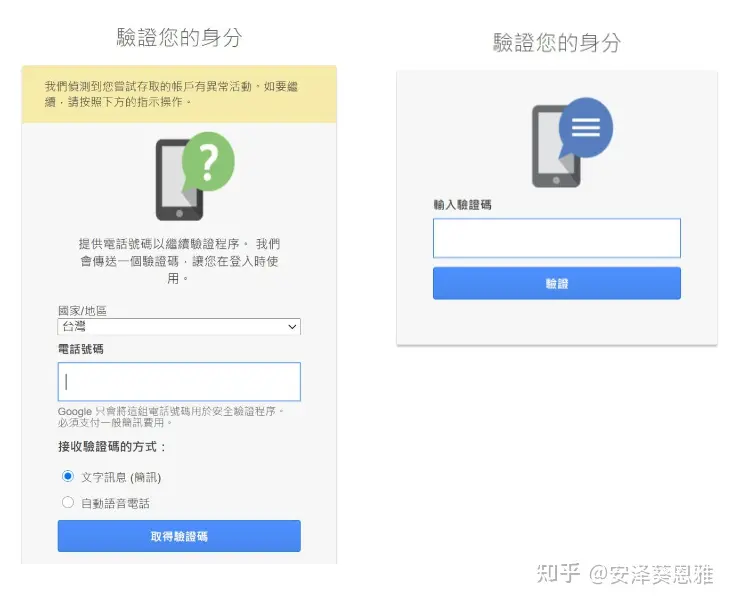
准备迎接你的企业版帐户吧。
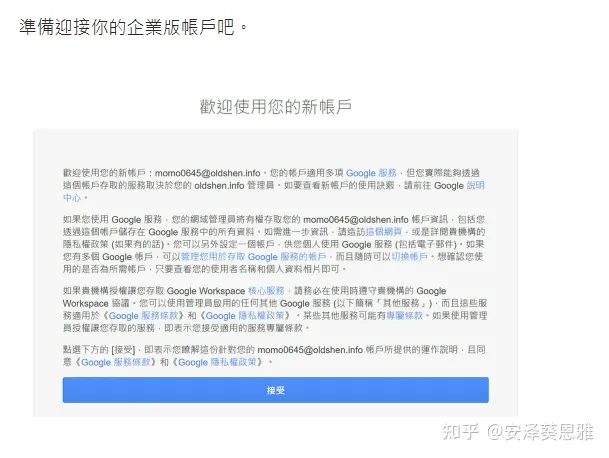
网域验证 :
下图点选启用。
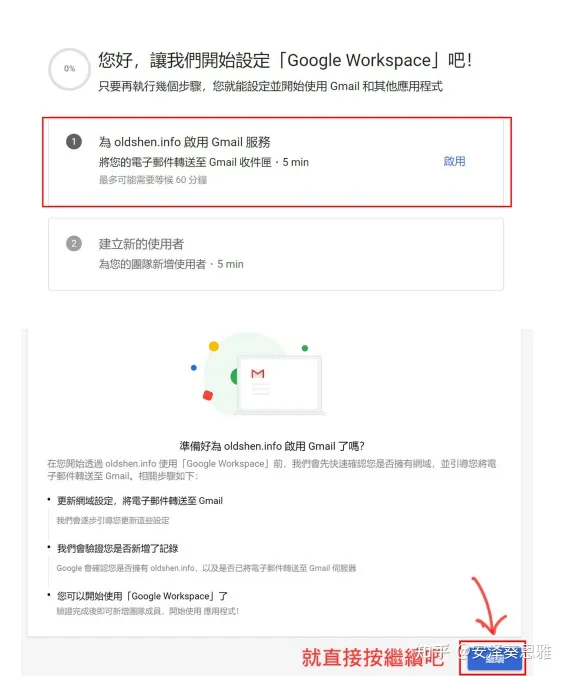
再下面的步骤属于解析的步骤,可以让建站公司帮你完成,如果打算自己操作,继续看下面的教程
然后你会看到一整段想让人直接点右上角 X 关掉视窗的复杂资讯,但实际测试发现蛮简单的,如果你也是用 Namecheap 的网域的话,那我们需要用到的资讯只有下图红框那 3 点而已。

然后我们要到 Namecheap 设定 DNS,点选【 Domain List 】。
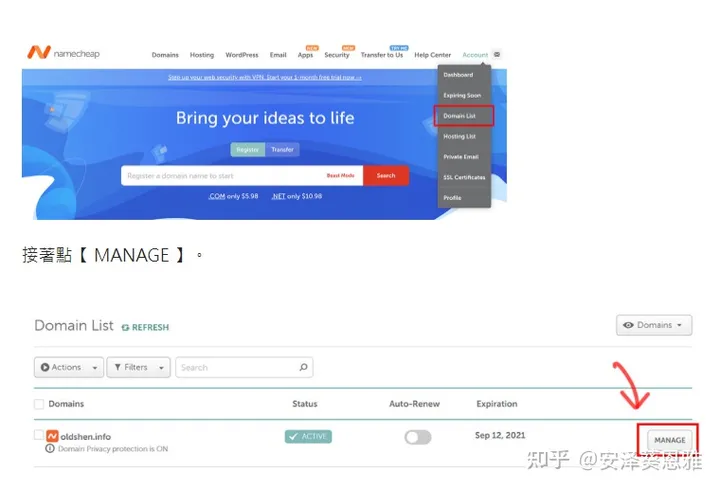
接着点【 MANAGE 】。
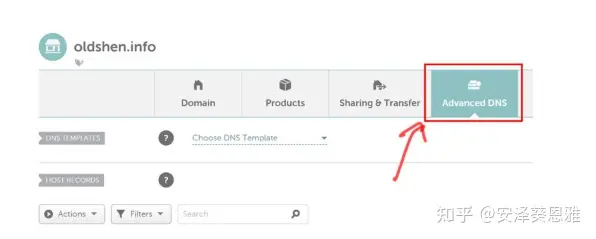
然后再选【 Advanced DNS 】。
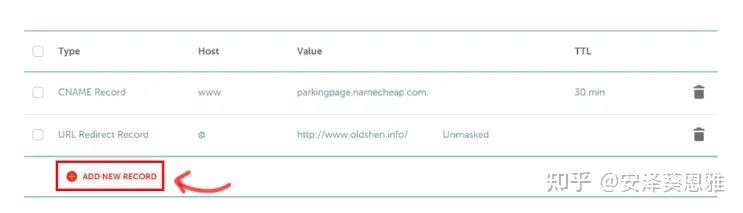
点【 ADD NEW RECORD 】。
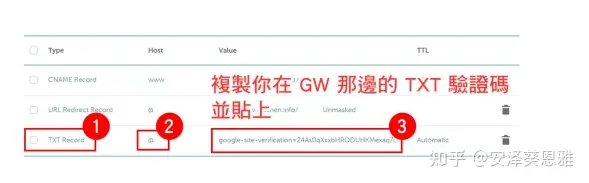
会看到三个栏位,就分别填入前面在 GW 我说资讯很复杂的那张图的 1 / 2 / 3 红框的内容,1 跟 2 可以照我的选,但 3 记得要复制你自己在 GW 的 TXT 验证码然后贴上,完成按【 SAVE 】。
然后就可以看到验证完成啰,后面会问你要不要为你的团队成员新增 e-mail。
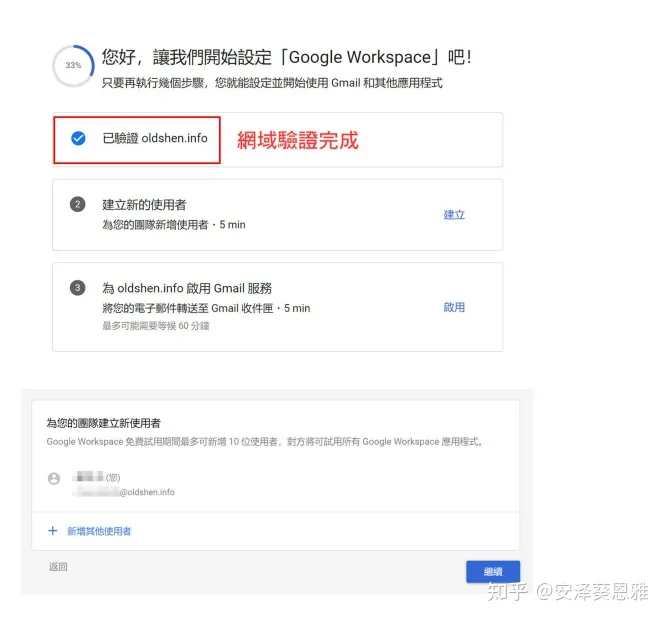
启用企业版 Gmail :
下图两个选项都打勾。

回到 Namecheap 然后一样到刚刚的 Advanced DNS 那边,往下滑找到 MAIL SETTINGS, 将【 Email Forwarding 】这个下拉选项往下选到 Gmail 。
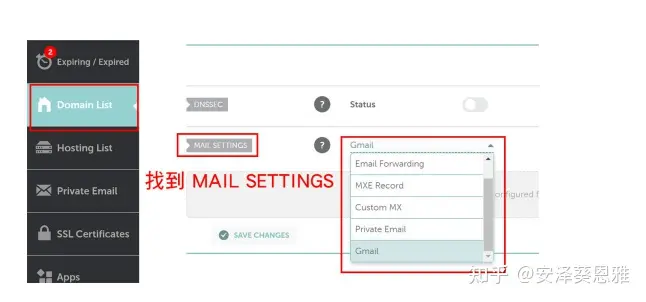
这个设定不会立刻生效,如果你在 Namecheap 设定完之后,就回去 GW 验证结果没通过是正常的,因为我是过了几小时之后才回来看,结果再重整就OK了,可以参考 Google 的说明。
没问题应该就会进入后台了喔 ( 如下图 )。

因为 GW 一开始就是设计给企业用的,所以不是免费使用,但好的是 Google 提供你 14 天的免费试用期。而且不用先绑定信用卡就可以使用。
你可以从后台去查看目前的试用方案,然后看你是要升级或降级都可以选择。
首先从后台点选下图的【 取得更多服务 】。
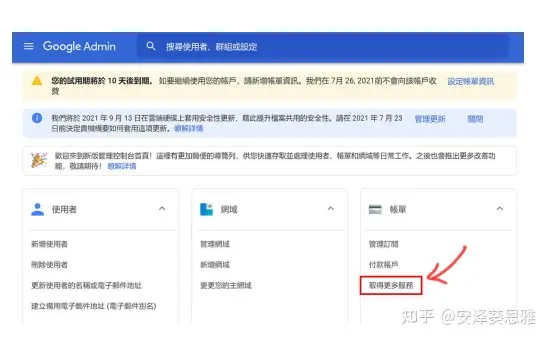
会看到有 5 个选项方案,有打勾的就是目前试用的方案。
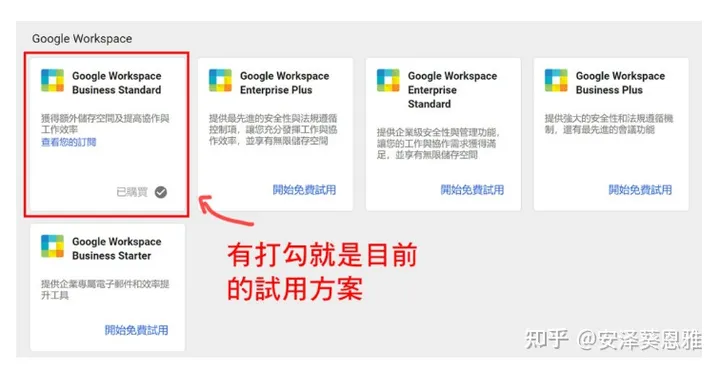
价格可以参考下图,因为我主要需要企业自订网域邮箱跟加大云端硬碟,所以选 Business Starter。

参考官网资讯 : https://workspace.google.com/
GW 计费方案有两种方式 : 弹性与年约/定期方案。
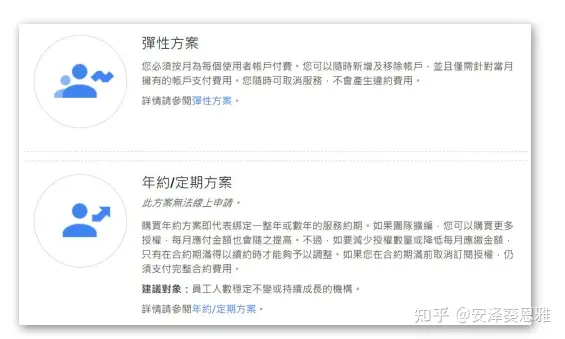
推荐本站淘宝优惠价购买喜欢的宝贝:
本文链接:https://hqyman.cn/post/4723.html 非本站原创文章欢迎转载,原创文章需保留本站地址!
休息一下~~



 微信支付宝扫一扫,打赏作者吧~
微信支付宝扫一扫,打赏作者吧~